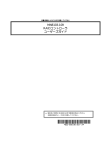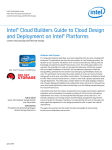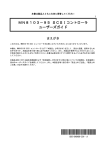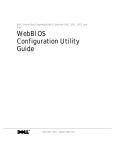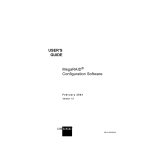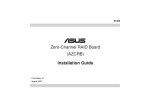Download MN8103−80 MN8103−80 ディスクアレイコントローラ ディスクアレイ
Transcript
本書は製品とともに大切に保管してください MN8103−80 ディスクアレイコントローラ(1ch) ディスクアレイコントローラ(1ch) ユーザーズガイド まえがき このたびは、本ディスクアレイコントローラをお買い上げいただきまことにありがとうございます。 本書は、MN8103-80 ディスクアレイコントローラ(1ch)(以下「本装置」と呼びます)を正しく、安全に設 置・使用するための手引きです。本装置を取り扱う前に必ずお読みください。また、本装置を使用する上で わからないこと、不具合が起きたときにもぜひご利用ください。本書は、必要な時にすぐに参照できるよう に必ずお手元に保管してください。 本装置を取り付ける基本処理装置本体(以下「基本装置」と呼びます)の取り扱いについての説明は、基 本装置に添付のユーザーズガイドを参照してください。また、本装置を取り扱う前に「安全上のご注意」 、 「使 用上のご注意」を必ずお読みください。 856 856-840047840047-280 280-0 商標について Microsoft とそのロゴおよび、Windows、Windows 2000 は米国 Microsoft Corporation の米国およびその他の国に おける登録商標です。 MegaRAID は米国 LSI Logic の登録商標です。 ESMPRO は、日本電気株式会社の商標です。 ご注意 (1) (2) (3) (4) 本書の内容の一部または全部を無断転載することは禁止されています。 本書の内容に関しては将来予告なしに変更することがあります。 弊社の許可なく複製・改変などを行うことはできません。 本書は内容について万全を期して作成いたしましたが、万一ご不審な点や誤り、記載もれなどお気づきのこと がありましたら、お買い求めの販売店にご連絡ください。 (5) 運用した結果の影響については(4)項にかかわらず責任を負いかねますのでご了承ください。 i このユーザーズガイドは、必要なときすぐに参照できるよう、お手元に置いておくようにしてください。 「安全上のご注意」および「使用上のご注意」を必ずお読みください。 安全上のご注意 ∼ 必ずお読みください ∼ 本書では、安全にお使いいただくためにいろいろな絵表示をしています。表示を無視し、誤った取り扱いをする ことによって生じる内容を次のように区分しています。内容をよく理解してから本文をお読みください。 警告 指示を守らないと人が死亡する、または重傷を負うおそれがあることを示しています。 指示を守らないと、火傷やけがなどを負うおそれや物的損害を負うおそれがあることを示していま す。 注意 お守りいただく内容の種類を絵表示で区別し、説明しています。 (例) 注意の喚起 この記号は指示を守らないと、危険が発生するおそれがあることを 表します。記号の中の絵表示は危険の内容を図案化したものです。 (感電注意) (例) 行為の禁止 行為の強制 この記号は行為の禁止を表します。記号の中や近くの絵表示は、し てはならない行為の内容を図案化したものです。 この記号は行為の強制を表します。記号の中の絵表示は、しなけれ ばならない行為の内容を図案化したものです。危険を避けるために はこの行為が必要です。 (分解禁止) (例) (プラグを抜け) 注意の喚起 特定しない一般的な注意・警告を示します。 高温による障害を負うおそれがあること を示します。 感電のおそれがあることを示します。 発煙または発火のおそれがあることを示 します。 行為の禁止 分解・修理しないでください。感電や火災の おそれがあります。 特定しない一般的な禁止を示します。 行為の強制 電源プラグをコンセントから抜いてくださ い。火災や感電のおそれがあります。 ii 安全にお使いいただくために、次に示す注意事項をお守りください。 警告 人命に関わる業務や高度な信頼性を必要とする業務には使用しないで下さい。 本装置は、医療機器・原子力設備や機器、航空宇宙機器・輸送設備や機器など、人命に関わる設備や 機器および高度な信頼性を必要とする設備や機器などへの組み込みやこれらの機器の制御を目的と した使用は意図されておりません。これらの設備や機器、制御システムなどに本装置を使用した結果、 人身事故、財産被害などが生じても当社はいかなる責任も負いかねます。 本書に指示がない限り絶対に分解・修理・改造を行わないでください。故障の際はお買い求めの販売 店または保守サービス会社にご連絡ください。 本装置の取り付けは、基本装置の電源を切断し、電源コードを抜いてから行ってください。たとえ電 源を切っても、電源コードを接続したまま装置内部の部品やケーブル/コネクタに触ると感電した り、ショートにより火災を起こしたりすることがあります。また、ぬれた手で本装置の取り付け・取 り外しを行わないでください。故障するばかりでなく、感電するおそれがあります。 本装置を基本装置に取り付け後、万一、煙・異臭・異音などが生じた場合は、ただちに POWER スイッ チを OFF にして電源プラグをコンセントから抜いてください。そのまま使用すると火災の原因となり ます。 ラックマウントモデルの基本装置への取り付け・取り外しは、基本装置が不安定な状態で無理に行わ ないでください。基本装置が落下し、怪我をするおそれがあります。 尚、取り付け・取り外しは保守サービス会社へ依頼することもできます。 注意 基本装置の電源コードはプラグ部分を持って引き抜いてください。コード部分を持って引き抜くと、 コードの被覆が破損し、漏電や感電のおそれがあります。 基本装置の電源を OFF にした直後は、装置内の部品が高温になっています。十分に冷めたことを確認 してから取り付け/取り外しを行ってください。 本装置を基本装置の PCI バススロットに接続するときは、確実に差し込んでください。完全に差し込 まなかった場合、発煙や発火のおそれがあります。 指定機器以外を本装置に接続しないでください。指定外の機器や規格外のインタフェースを持つ機器 はたとえ取り付けることができても、本装置および接続した機器が正常に動作しないばかりか、故障 するおそれがあります。本装置を購入された販売店または契約されている保守サービス会社にお問い 合わせください。 SCSI ケーブルの接続に関して、以下の事項をお守りください。お守りにならない場合、ショートによ り感電や火災を起こすことがあります。 ・ SCSI ケーブルを踏んだり、重いものを乗せるなどの機械的なストレスがかかったり、熱などを加 えないようにしてください。また、SCSI ケーブルを取り外すときは、コネクタ部分を持って真っ 直ぐに引き抜いてください。 ・ SCSI ケーブルを接続する前に、ケーブルコネクタが破損していたり、コネクタピンが曲がってい たりしていないか確認してください。 ・ SCSI ケーブルは、当社指定のものを使用し、接続先をよく確認した上で接続してください。 ・ Disk 増設ユニットを接続時、SCSI ケーブルを接続したら、ネジ止めなどのロックを確実に行って ください。 本装置のそばでは携帯電話や PHS,ポケットベルの電源を OFF にしておいてください。電波による誤 動作の原因になります。 iii 使用上のご注意 ∼装置を正しく動作させるために∼ 本装置を使用するときに注意していただきたいことを次に示します。これらの注意を無視して、本装置を使用し た場合、資産(データやその他の装置)が破壊されるおそれがありますので必ずお守りください。 ● 本装置は基本装置に SCSI HDD を接続するためのディスクアレイコントローラです。他の目的では使用し ないでください。 ● 本装置は大変デリケートな電子装置です。本装置を取り扱う前に、基本装置の金属フレーム部分などに 触れて身体の静電気を逃がしてください。本装置の取り扱いは端の部分を持ち、表面の部品やコネクタ と接続する部分には触れないようにしてください。また、本装置を落としたり、ぶつけたりしないでく ださい。 ● 本装置のコンフィグレーションを行った後は、必ずフロッピィディスクへのコンフィグレーション情報 のバックアップを行ってください。また、運用中にコンフィグレーション情報が変わった場合(スタンバ イリビルドが実行された、etc)もコンフィグレーション情報のバックアップを行ってください。 ● ディスクアレイを構成する場合、同容量/同回転数/同一規格のハードディスクを使用してください。 ● 外部 SCSI コネクタに接続したケーブルはネジでしっかりと固定してください。 iv 基本装置の MWA 機能を使用する場合の注意事項 本ディスコアレイコントローラのコンフィグレーションユーティリティは基本装置でサポートしている MWA の リモートコンソール機能では動作しません。以下の内容に注意してください。 (1) 本ディスクアレイコントローラのコンフィグレーションを行う場合について 本ディスクアレイコントローラのコンフィグレーションを行う場合は、本ディスクアレイコントローラ を実装している基本装置から行ってください。基本装置にはディスプレイ装置やキーボード、マウスを取 り付けてください。 増設バッテリ(MN8103-79)を使用する場合の注意事項 本ディスクアレイコントローラに増設バッテリ(MN8103-79)を搭載し放電状態*から使用した際に、下記のイベ ントが発生する事があります。 *放電状態とは、購入後初めて使用する時、長時間使用が無かった時、または十分な充電を完了せず装置の電源 を断った時(バッテリのフル充電には約 6 時間を要します)を意味します。 -Windows イベントログ(アプリケーション)に Battery Voltage Low の警告発生。 ソース 種類 イベント ID 説明 MegaServ.Log 警告 5202 Adapter x Battery Voltage Low -Windows イベントログ(システム)に電圧異常の警告発生 ソース 種類 イベント ID 説明 ESMAMIService 警告 1008 アレイコントローラ[x]のバッテリで電圧異常を検出しました。コントローラ:x これらのイベントは、システム起動後、30 分以内に発生しますが、直後にバッテリへの充電を開始します。連 続して警告が発生しなければ異常ではありません。 バッテリに関する詳細は「MN8103-79 増設バッテリ 取扱説明書」を参照してください。 本書は、Windows2000 などのオペレーティングシステムやキーボード、マウスといった一般的な入出力装置など の基本的な取り扱いについて十分な知識を持ったユーザを対象として記載されています。 v 梱包箱の中身について 梱包箱の中には本装置以外に色々な付属品が入っています。添付の構成品表を参照し、全ての付属品が揃って いることを確認してください。万一、足りないものや損傷しているものがあった場合には、本装置をご購入され た販売店にご連絡ください。 製品寿命について 本装置の製品寿命は 5 年です。補修用部品の保有期間は、製造打ち切り後 5 年となっています。本装置の交換 については、本装置をご購入された販売店もしくはご契約されている保守サービス会社へご相談ください。 第三者への譲渡について 本装置を第三者に譲渡(または売却)する時には、必ず本書を含む全ての添付品をあわせて譲渡(または売却) してください。ソフトウェアに関しては、譲渡した側は一切の複製物を所有しないこと。また、インストールし た装置から削除した後、譲渡すること。 輸送について 本装置を輸送する際は、 「第 1 章 概要」を参考に基本装置から本装置を取り出し、本装置とすべての添付品を 購入時の梱包箱入れてください。 データの保管について オペレータの操作ミス、衝撃や温度変化等による装置の故障によってデータが失われる可能性があります。万 一に備えて、ハードディスクに保存されている大切なデータは、定期的にバックアップを行ってください。 vi 目 次 安全上のご注意 ∼ 必ずお読みください ∼ ....................................................................... ii 使用上のご注意 ∼装置を正しく動作させるために∼ ..................................................................... iv 梱包箱の中身について ............................................................................................... vi 製品寿命について ................................................................................................... vi 第三者への譲渡について ............................................................................................. vi 輸送について ....................................................................................................... vi データの保管について ............................................................................................... vi 第1章 概要 ......................................................................................................... 1 1.仕様.......................................................................................................... 1 2.本装置の特徴 .................................................................................................. 2 3.各部の名称と機能 .............................................................................................. 3 4.ハードウェアのセットアップ .................................................................................... 5 4.1 作業フロー.................................................................................................. 5 4.2 ブラケットの選択・取り付け .................................................................................. 6 4.3 BBM の取り付け .............................................................................................. 7 4.4 基本装置への取り付け ........................................................................................ 8 4.5 SCSI ケーブルの接続.......................................................................................... 9 4.6 OS インストールについて..................................................................................... 11 第2章 コンフィグレーション......................................................................................... 12 1.コンフィグレーションの手順 ................................................................................... 12 2.コンフィグレーションに必要な基本知識.......................................................................... 13 2.1 パック/アレイ(Pack/Array) ................................................................................. 13 2.2 ディスク状態............................................................................................... 14 2.3 ストライピング(Striping) ................................................................................... 14 2.4 ストライプサイズ(Stripe Size) .............................................................................. 14 2.5 RAID(Redundant Array of Inexpensive Disks).................................................................. 14 2.6 パリティ(Parity) ........................................................................................... 18 2.7 ロジカルドライブ/システムドライブ(Logical Drive/System Drive) ............................................. 18 2.8 ライトスルー(Write through) ................................................................................ 18 2.9 ライトバック(Write back) ................................................................................... 18 2.10 イニシャライズ(Initialize) ................................................................................ 19 2.11 ロジカルドライブ状態 ...................................................................................... 19 2.12 リビルド(Rebuild) ......................................................................................... 19 2.13 オートリビルド(Auto Rebuild) .............................................................................. 19 2.14 リビルドの割合(Rebuild Rate) .............................................................................. 19 2.15 ホットプラグ/ホットスワップ(Hot Plug/Hot Swap)............................................................ 19 2.16 ホットスペア/スタンバイディスク(Hot spare/Stand by disk) ................................................. 20 2.17 スパン(Span) .............................................................................................. 20 第3章 各種機能 .................................................................................................... 21 1.リビルド機能 ................................................................................................. 21 2.SAF-TE 機能................................................................................................... 22 3.Consistency Check 機能........................................................................................ 22 4.バックグランドイニシャライズ機能.............................................................................. 23 5.Add Capacity 機能............................................................................................. 24 6.Configuration on DISK(COD)機能................................................................................ 26 vii 第4章 Configuration Utility........................................................................................ 27 1.Configuration Utility の起動.................................................................................. 27 1.1 MegaRAID Configuration Utility の起動....................................................................... 27 1.2 MegaRAID Configuration Utility の終了....................................................................... 28 2.メニューツリー ............................................................................................... 29 2.1 設定一覧................................................................................................... 29 2.2 各設定値................................................................................................... 31 2.3 設定変更について........................................................................................... 31 3.Configuration Utility 操作手順 ................................................................................ 32 3.1 Configuration の新規作成/追加作成.......................................................................... 32 3.2 マニュアルリビルド ......................................................................................... 38 3.3 ホットスペアの設定 ......................................................................................... 39 3.4 Check Consistency .......................................................................................... 41 3.5 SPAN の設定方法 ............................................................................................ 42 3.6 その他..................................................................................................... 52 第5章 運用・保守 .................................................................................................. 54 1.保守サービス ................................................................................................. 54 2.予防保守..................................................................................................... 54 3.本装置の交換 ................................................................................................. 54 3.1 本装置の交換手順........................................................................................... 54 3.2 コンフィグレーション情報の自動保存 ......................................................................... 55 3.3 コンフィグレーション情報の手動保存 ......................................................................... 55 3.4 本装置交換時の注意事項 ..................................................................................... 57 4.トラブルシューティング ....................................................................................... 58 <本書の記号について> 本書の中には次の 3 種類の記号を使用しています。それぞれの記号は次のような意味をもつものとして定義され ています。 装置を取り扱う上で、守らなければいけないことや、特に注意すべき点を示します。 装置を取り扱う上で、確認をしておく必要がある点を示します。 知っておくと役に立つ情報や便利なことを示します。 viii 第1章 概要 本装置を初めてお使いになる場合は、この章からお読みください。 ここでは、本装置の特徴ならびにセットアップについて説明します。 1.仕様 項 目 仕 様 備 考 外部と内部コネクタは 同時接続不可 SCSI コネクタ数 外部 1ch、内部 1ch キャッシュ容量 プロセッサ PCI バス PCI コネクタ 最大 PCI バス転送レート SCSI バス 最大 SCSI バス転送レート RAID レベル 基本装置への最大搭載数 最大 HDD 接続台数 最大 Pack 数 Pack 中の最大 HDD 数 最大 SPAN 数 最大ロジカルドライブ数 最大データバックアップ時間 64MB Intel GC80302 100MHz PCI2.2 ユニバーサル/64Bit 66MHz 532MB/sec Ultra320-SCSI 対応 320MB/sec 0,1,5 4枚 14 台/channel 7packs/controller 14 台/pack 8Packs 40Logical drives/controller 81 時間 MN8103-79 実装時のみ MD2 size (Low Profile) 64(幅)×167(奥行)X13(高)mm PCI card 約 0.2kg 5V,3.3V 12.7W 温度 0℃∼45℃ 湿度 20%∼80% 結露しないこと 温度 0℃∼70℃ 湿度 20%∼95% 外形寸法 質量 動作電圧 消費電力 動作時 動作環境 保管時 ※ バッテリバックアップはオプションの MN8103-79 を実装時のみ可能 1 2.本装置の特徴 MN8103-80 ディスクアレイコントローラ(1ch)は Ultra320 SCSI が内部に 1 チャンネル、外部に 1 チ ャネル搭載されています。データ転送速度は、1 チャネルあたり最大で 320MB/秒です。また、1 つの SCSI チャネルにつき、最大 14 台の SCSI デバイスが接続可能です。 ・ 最大 320MB/秒の SCSI データ転送 ・ Ultra320 SCSI バスにおける同時データ処理 ・ 64MB の 3.3V SDRAM キャッシュメモリを搭載。(キャッシュメモリは読み取りと書き戻しのキャ ッシュ格納と RAID5 のパリティ生成に使用します) ・ RAID の設定データを保存する NVRAM(32KB×8) ・ 1 システムあたり最大 4 枚のディスクアレイコントローラを使用可能 ・ 1 チャネルあたり最大 14 台の SCSI デバイスを接続可能 ・ 1 ボードあたり最大 40 個のロジカルドライブを作成可能 ・ RAID レベルの 0,1,5 をサポート ・ SPAN 設定可能(最大 Span Depth:8) ・ SPAN を行う事で RAID レベルの 10,50 を構成可能 ・ すべてのロジカルドライブにおける任意のストライプサイズ設定のサポート ・ 障害発生ドライブの自動検出 ・ 簡単な操作によるホットスペアの自動再構築 ・ システムを停止せずに新しいドライブのホットスワップが可能 ・ バッテリによるバックアップにより、予期せぬ停電などによりデータが失われることを防止。 ・ RAID5 且つ HDD5 台以上の場合に性能を向上できるバックグランドイニシャライズ機能のサポー ト ・ 異常となっているハードディスクを自動的に排他するクリティカルブート機能をサポート ・ S.M.A.R.T.機能サポート ・ ACPI 機能サポート * PCI ホットプラグ機能には未対応。 * バッテリバックアップはオプション部品の MN8103MN8103-79(増設 79(増設バッテリ 増設バッテリ) バッテリ)を実装時のみ可能。 2 3.各部の名称と機能 本装置の各部の名称を以下に説明いたします。 JP2 JP3 JP4 JP5 JP6 5 2 1 3 JP9 JP10 4 1 外部 SCSI コネクタ Disk 増設ユニットと接続するコネクタです。このコネクタを使用する時は内部 SCSI コネク タには何も接続しないで下さい。 2 内部 SCSI コネクタ 基本装置に内蔵される HDD ケージに接続するコネクタです。このコネクタを使用する時は外 部 SCSI コネクタには何も接続しないで下さい。 3 バッテリコネクタ オプションの MN8103-79(増設バッテリ)と本装置とを接続するコネクタです 3 4,5 ジャンパーピン 本装置の動作や状態を設定する時に用いるジャンパーピンです。詳細を以下に示します。 Connector J2 J3 J4 説明 形状 使用しません 使用しません 使用しません SCSI のアクセス LED 接続用コネクタ Pin 説明 1 Vcc through pullup 2 SCSI activity signal J5 2pin 1pin 2-pin 2-pin 2-pin 2-pin JP5 JP5 のピン配置 J6 J9 J10 使用しません 使用しません 使用しません 3-pin 2-pin 3-pin 4 4.ハードウェアのセットアップ 次の手順に従って、本装置を基本装置に取り付けてください。 * 作業の前に基本装置に添付のユーザーズガイドもお読みになり、作業を行ってください。 4.1 作業フロー 開始 ↓ ブラケットの選択・取り付け ↓ MN8103-79(増設バッテリ)の取り付け ↓ 基本装置への取り付け ↓ SCSI ケーブルの接続 ↓ 終了 *BBM を実装する時のみ *BBM・・・バッテリバックアップモジュールの略,MN8103-79(増設バッテリ) 注:作業フローにて BBM の取り付けはオプション部品の MN8103-79(増設バッテリ)を実装する時 のみ行ってください。詳細な取り付け方法は MN8103-79 の取扱説明書を参照してください。 5 4.2 ブラケットの選択・取り付け 本装置は標準のブラケットが取り付けられています。Low Profile に対応した PCI スロットに本装 置を取り付ける場合は,添付されている Low Profile のブラケットに交換する必要があります。 以下に手順を示します (1) ブラケットと本装置を固定しているネジ(2 本)を取り外します (2) 外付けの SCSI コネクタの固定ネジ(2 本)を取り外します。 (3) ブラケットを本装置から取り外します。 (4) Low Profile のブラケットを本装置に取り付けます。 (5) ブラケットと本装置をネジ(2 本)で固定します。 (6) 外付けの SCSI コネクタの固定ネジ(2 本)を取り付けます。 *Low Profile のブラケットから標準のブラケットに取り替える時も同じ手順です。 * 取り外したブラケットは無くさないように大切に保管してください。 6 4.3 BBM の取り付け バッテリバックアップモジュール(BBM)を本装置に取り付けます。 BBM の裏側のコネクタと本装置のコネクタを接続してください。 最後に止めネジを締めて固定してください ネジ止めなどの詳細情報はオプション部品の MN8103-79 に添付されている取扱説明書を参照してく ださい 7 4.4 基本装置への取り付け * ラックマウントタイプの基本装置への取り付けは、ご契約の保守サービス会社に依頼する 事もできます。 * 本装置は、PCI 本装置は、PCI ホットプラグ機能には対応していません。本装置を抜き差しする場合は、 基本装置の電源を Off にして、電源プラグをコンセントから抜いてください。 (1) 基本装置の電源スイッチを OFF にして。電源コードの電源プラグ部分を持ってコンセントか ら抜きます。基本装置の電源が ON になっている場合は、各 OS の電源 OFF の処理を行った後、 基本装置の電源を OFF にしてください。 (2) 基本装置のカバーや部品を取り外します。 * 取り外したネジははなくさないように、大切に保管してください。 (3) 本装置を取り付ける PCI バススロットの位置を確認し、PCI バススロットと対応する拡張スロ ットカバー(ブラケットカバー)を取り外します。 * 取り外した拡張スロットカバーははなくさないように、大切に保管してください。また、 ネジで固定されている場合は、本装置を取り付けた後に、基本装置に固定する時に使用し ますので、大切に保管してください。 * 取り付けることがで 取り付けることができる きる PCI バススロットは基本装置によって異なります。取り付けを行 う前に基本装置のユーザーズガイドをお読みになり、確認を行ってください。 (4) 本装置を PCI バススロットにしっかりと差し込み、固定します。ネジで固定する場合は拡張 スロットカバーを取り外した時のネジを使用して固定します。 (5) SCSI ケーブルを接続します。接続方法は、次項の「4.5 SCSI ケーブルの接続」を参照してく ださい。 (6) (2),(3)で取り外した基本装置のカバーや部品を取り付けます。 (7) 基本装置の電源コードをコンセントに接続します。 8 4.5 SCSI ケーブルの接続 * 本装置には、ケーブルが添付されておりません。使用する装置に合ったケーブルを別途、 お買い求めください。また、接続対象により使用するケーブルは異なります。使用するケ ーブルについては、本装置をご購入された販売店もしくはご契約されている保守サービス 会社にお問合せください。 (1) 内蔵の HDD ケージに接続する場合 基本装置に取り付けられたケーブル又は、HDDケージに添付のSCSIケーブルを本装置の内部 SCSIコネクタへ接続します。SCSIケーブルはしっかり挿入してください。 基本装置に取り付けられたケーブル又は、HDD HDD ケージに添付のケーブル以外は使用しない * 基本装置に取り付けられたケーブル又は、 でください * 本装置は Ultra320 Ultra320 対応のハードディスクのみ接続可能です。 下図は、本装置の内部SCSIコネクタに内蔵のHDDケージを接続した場合です。 内部 SCSI コネクタ 基本装置 本装置 外部 SCSI コネクタ HDD ケージ SCSI ケーブル SCSI コネクタ * 内部 SCSI コネクタと外部 SCSI コネクタはそれぞれ共通の SCSI コントローラを使用して います。したがって、外部 SCSI コネクタと内部 SCSI コネクタは同時に接続できません。 * SCSI コネクタひとつにつき、接続できる HDD ケージは 1 台です。デイジーチェーン接続は しないでください。 9 (2) Disk 増設ユニットへの接続 SCSIケーブルを使用し、外部SCSIコネクタに接続します。SCSIケーブルはしっかり挿入し、 両端をネジで固定してください。 * 本装置は Ultra320 Ultra320 対応のハードディスクのみ接続可能です。 * 外部 SCSI ケーブルはしっかりとネジで固定してください。 下図は、本装置の外部 SCSI コネクタを使用して Disk 増設ユニットを接続した場合です。 Disk 増設ユニット SCSI コネクタ (IN) 内部 SCSI コネクタ 本装置 基本装置 外部 SCSI コネクタ SCSI ケーブル * 内部 SCSI コネクタと外部 SCSI コネクタはそれぞれ共通の SCSI コントローラを使用して います。したがって、外部 SCSI コネクタと内部 SCSI コネクタは同時に接続できません。 * SCSI コネクタひとつにつき、接続できる Disk 増設ユニットは 1 台です。デイジーチェー ン接続はしないでください。 * Disk 増設ユニットの取り扱いについては、Disk 増設ユニットの取り扱いについては、Disk 増設ユニットに添付のマニュアルを参照 してください してください。 ください 10 4.6 OS インストールについて (1) OS インストール前の確認 ・ 実装位置確認 PCI スロットの実装位置は、基本装置のユーザーズガイドを参照してください。本装置 を複数実装する場合は、OS をインストールするディスクを接続した本装置の実装位置に注 意してください。詳しくは基本装置のユーザーズガイドを参照してください。 ・ BIOS セットアップ 基本装置の BIOS セットアップで、本装置を実装する PCI スロットの「Option ROM」の 設定を「Enabled」に設定してください。詳しくは基本装置のユーザーズガイドを参照し てください。 ・ディスクアレイの容量確認 OS をインストールするパックの最大容量は1TB(テラバイト)です。 ・ ロジカルドライブの作成 本装置に接続されたハードディスクに OS をインストールする場合は、ロジカルドライ ブの作成が必要です。本マニュアルの「第 4 章 Configuration Utility」 「3.Configuration Utility 操作手順」を参照して、ロジカルドライブを作成してください。 (2) OS インストール ・ OS のインストール手順は、基本装置のユーザーズガイドを参照してください。 ・ OS インストール時、または OS インストール後に、インストール/アップデートが必要に なる各ソフトウェア以下となります。 ・ ドライバ ・ Power Console Plus ・ ESMPRO / ServerManager ServerManager、 、ServerAgent * 本装置の管理ソフトウェア、 本装置の管理ソフトウェア、Power Power Consloe Plus を必ずインストールしてください。以下 の 内 容 を 行 う に は Power Consloe Plus の イ ン ス ト ー ル が 必 要 で す 。 MegaRAID Configuration Utility では実行できません。 では実行できません。 ・ ・ ・ ・ ・ ロジカルドライブ単位の削除 コンフィグレーションのセーブ/リストア Add Capacity OS のイベントログへ記録 ESMPRO との連携 11 第2章 コンフィグレーション 1.コンフィグレーションの手順 以下の手順に従ってディスクアレイコントローラのコンフィグレーションを行います。 (1) Disk 増設ユニットおよびハードディスクが接続されていることを確認します。 (2) 基本装置を起動し、 「MegaRAID Configuration Utility」を起動して、ディスクアレイコント ローラのコンフィグレーションを行います。「MegaRAID Configuration Utility」の使用方法 については、「第 4 章 Configuration Utility」を参照してください。 (3) 「MegaRAID Configuration Utility」を終了します。 * コンフィグレーションを行う場合は、必ず Disk 増設ユニットおよびハードディスクを接 続してから行ってください。 * 「MegaRAID MegaRAID Configuration Utility」でコンフィグレーションを行った後、 Utility」でコンフィグレーションを行った後、Configuration 」でコンフィグレーションを行った後、Configuration 情報は Configuration on DISK( DISK(COD) COD)機能によってハードディスク内部へ保存されます。必 ずフロッピディスクへの Configuratio 情報の保存を行ってください。 「Power Power Console Plus」で行います。 * Configuration 情報の保存は、「 Plus」で行います。OS 」で行います。OS をインストール後、 ディスクアレイコントローラ管理ソフトウェア「Power ディスクアレイコントローラ管理ソフトウェア「Power Console Plus」を必ずイ Plus」を必ずインストー 」を必ずインストー ルしてください。「Power 「Power Console Plus」の使用方法については、基本装置に添付されて Plus」の使用方法については、基本装置に添付されて いる CDCD-ROM に収められている『Power に収められている『Power Console Plus ユーザーズマニュアル』を参照して ください。 * コンフィグレーション情報を変更した場合、OS コンフィグレーション情報を変更した場合、OS から不正に認識される事がありますので、 いったんディスクの管理などでパーティション情報を削除してください。 12 2.コンフィグレーションに必要な基本知識 2.1 パック/アレイ(Pack/Array) パック/アレイ(Pack/Array) 複数のハードディスクのグループを表し、ロジカルドライブを設定するためのもととなるもので す。1 枚のディスクアレイコントローラに設定可能なパックは、最大 28 個です。(本体装置や Disk 増設ユニットに増設できるハードディスクの最大台数およびパックの構成により異なります)。 また、1つのパックとして設定できるハードディスクは、RAIDレベルによって異なります。 RAID レベル 0 1 5 10 50 最小ハードディスク数 2 2 3 4 6 最大ハードディスク数 14 2 14 14 12 次の図はディスクアレイコントローラにハードディスク 3 台で構成されるパックを設定した例で す ディスクアレイコントローラ Channel 1 ONLINE ONLINE ONLINE ONLINE:オンライン HOTSP :ホットスペア 13 HOTSP 2.2 ディスク状態 MegaRAID Configuration Utility で表示されるハードディスクの状態には、以下の 6 つの状態が あります。次にそれぞれの状態について説明します。 [READY ] ・・・パワーオン状態で、Configuration する前の状態。 [ONLINE] ・・・パワーオン状態で正常に動作可能であり、パックの一部として 構成されている状態。 [HOTSP ] ・・・パワーオン状態でホットスペア用ディスクの状態。 [FAIL ] ・・・コントローラによって不良と判断された状態。使用できません。 [REBLD ] ・・・リビルド中の状態。 [FRMT ] ・・・フォーマット中 * ハードディスクが[FAIL [FAIL] FAIL]後リビルドが実行されると[FAIL [FAIL] FAIL]のハードディスクは[READY [READY] READY] 表示に変わります。 2.3 ストライピング(Striping) ストライピング(Striping) ひとまとまりのデータを分割して、複数のハードディスクにわたってデータを書き込む機能。 2.4 ストライプサイズ(Str ストライプサイズ(Stripe (Stripe Size) ストライピングを行う際のデータ分割の単位。設定値が大きいほどシーケンシャルデータの読み 書きが高速になる場合があります。 2.5 RAID(Redundant RAID(Redundant Array of Inexpensive Disks) 直訳すると低価格ディスクの冗長配列となり、ハードディスクを複数まとめて扱う技術のことを 意味します。 つまり RAID とは複数のハードディスクを 1 つのディスクアレイとして構成し、これらを効率よく 運用することです。これにより単体の大容量ハードディスクより高いパフォーマンスを得ることが できます。 ディスクアレイに構成されると、ホストコンピュータからは、複数のハードディスクが 1 つのハ ードディスクとして認識されます。また、ディスクへのアクセスは、ディスクアレイを構成してい る複数のハードディスクに対して並行に行われます。 14 RAID の機能を実現する記録方式にはレベルがあります。本装置では「RAID0」「RAID1」 「RAID5」 とスパンをサポートします。 レベル RAID0 RAID1 RAID5 RAID10 RAID50 機 能 冗長性 ストライピング 無し 同じデータを2台のハードディスク にそれぞれ書き込む (ミラーリング) データ及び冗長データのストライ ピング データのストライピングとミラー リング (RAID1のSPAN設定) データ及び冗長データのストライ ピング (RAID5のSPAN設定) 特 徴 データ読み書きが最も高速 記憶容量が最大 記憶容量=Disk 容量×Disk 台数 有り ハードディスクが 2 台必要 記憶容量=Disk 容量×Disk 台数の 1/2 有り ハードディスクは 3 台以上必要 記憶容量=Disk 容量×(Disk 台数-1) 有り ハードディスクは 4 台 or 6 台 or 8 台必要 記憶容量=Disk 容量×Disk 台数の 1/2 有り ハードディスクは 6 台以上必要 記憶容量=RAID5 容量×Span Depth (1) RAID0 データを各ハードディスクへ「ストライピング」で分割して記録します。ストライピン グはディスクにデータを記録するときに一定の規則を持たせる技術です。データは各ハー ドディスクへ分割して記録されます。図ではストライプ 1(Disk1)、ストライプ 2(Disk2)、 ストライプ 3(Disk3).. . .というようにデータが記録されます。すべてのハードディスクに 対して一括してアクセスできるため、ハードディスクを単体で使用しているときと比較し てディスクアクセスの性能を向上させることができます。 * RAID0 はデータの冗長性がありません。ハードディスクが故障するとデータの復旧ができ ません。 ディスクアレイコントローラ Disk1 Disk2 ストライプ1 ストライプ2 ストライプ3 ストライプ4 ストライプ5 ストライプ6 15 Disk3 (2) RAID1 1 つのハードディスクに対してもう 1 つのハードディスクへ同じデータを記録する方法 です。この方法を「ミラーリング」と呼びます。1 台のハードディスクにデータを記録する とき、同時に別のハードディスクに同じデータが記録されます。使用中の一方のハードデ ィスクが故障したときに同じ内容が記録されているもう一方のハードディスクを代わりと して使用することができるため、システムをダウンすることなく運用できます。 ディスクアレイコントローラ Disk1 Disk2 ストライプ1 ストライプ1 ストライプ2 ストライプ2 (3) RAID5 データは RAID0 と同様に各ハードディスクへ「ストライピング」で分割して記録されま す。RAID5 はパリティ(冗長データ)を各ハードディスクへ分散して記録します。これを「分 散パリティ」と呼びます。分散パリティでは各ハードディスクのストライプで区切られた 1 列の各ストライプサイズの内、1 つが順番にパリティ部として扱われます。データはストラ イプ 1、ストライプ 2、そして生成されたパリティというように記録されます。パリティ部 として割り当てられる容量は RAID5 で構成したハードディスクの 1 台分となります。構成 されたハードディスクのうち1台が故障しても、問題なくデータが使用可能です。 ディスクアレイコントローラ Disk1 Disk2 Disk3 パリティ(1,2) ストライプ 1 ストライプ 2 ストライプ 3 パリティ(3,4) ストライプ 4 ストライプ 5 ストライプ 6 パリティ(5,6) 16 (4) RAID10 RAID10 は RAID0 および RAID1 の組み合わせです。データを各ハードディスクへ「ストラ イピング」で分割し「ミラーリング」で記録します。 ディスクアレイコントローラ Disk3 Disk4 Disk1 Disk2 ストライプ 1 ストライプ 1 ストライプ 2 ストライプ 2 ストライプ 3 ストライプ 3 ストライプ 4 ストライプ 4 ストライプ 5 ストライプ 5 ストライプ 6 ストライプ 6 RAID1 RAID1 RAID0 (5) RAID50 RAID50 は RAID0 および RAID5 の組み合わせです。 ディスクアレイコントローラ Disk1 Disk2 Disk3 パリティ(1,2) ストライプ 1 ストライプ 2 ストライプ 5 パリティ(5,6) ストライプ 9 ストライプ 10 Disk4 Disk5 Disk6 パリティ(3,4) ストライプ 3 ストライプ 4 ストライプ 6 ストライプ 7 パリティ(7,8) ストライプ 8 パリティ(9,10) ストライプ 11 ストライプ 12 パリティ(11,12) RAID5 RAID5 RAID0 17 2.6 パリティ( パリティ(Parity) Parity) 冗長データのことです。複数台のハードディスクのデータから 1 セットの冗長データを生成しま す。生成された冗長データは、ハードディスクが故障したときにデータの復旧のために使用されま す。RAID5 でコンフィグレーションすると、データ復旧の手段として使われることになります。 2.7 ロジカルドライブ/システムドライブ( ロジカルドライブ/システムドライブ(Logical Drive/ Drive/System Drive) Drive) パック内に作成される仮想的なドライブで、OS からは物理ドライブとして認識されます。ロジカ ルドライブを作成する際には、容量、RAID レベル、書き込み方式、他を指定します。複数のパック にまたがってロジカルドライブを設定することや 1 つのパック内に複数のロジカルドライブを設定 することも可能ですが、設定時には冗長性を十分に考慮のうえ、適切な構成に設定してください。 ディスクアレイコントローラはコントローラごとに最大 40 個のロジカルドライブを設定できます。 図にロジカルドライブの作成例を示します。 ロジカルドライブ 1 RAID=5、5GB 10GB パック 1 10GB ロジカルドライブ 2 RAID=5、15GB 10GB 10GB パック 2 ロジカルドライブ 3 RAID=1、10GB 10GB 2.8 ライトスルー( ライトスルー(Write through) through) データ書き込み時、キャッシュメモリと同時にハードディスクへもデータを書き込む制御方法の ことです。 2.9 ライトバック( ライトバック(Write back back) ack) データ書き込み時、キャッシュメモリへの書き込みが終了した時点で、ソフトウェアへ書き込み 完了の通知をし、その後にハードディスクへの書き込みを行う制御方法のことです。ライトスルー よりもアクセスが速くなります。 18 2.10 イニシャライズ( イニシャライズ(Initialize) Initialize) ハードディスクのフォーマットとは異なり、ディスクアレイ内部の整合性をとるためにデータを 書き込む処理のことです。コンフィグレーション作成後は必ずイニシャライズを実行してください。 2.11 ロジカルドライブ状態 MegaRAID Configuration Utility で表示されるロジカルドライブの状態には、OPTIMAL(オプティ マル)、DEGRADE(デグレード)、OFFLINE(オフライン)の 3 つの状態があります。 * システムドライブが OFFLINE の状態の時は、OS の状態の時は、OS から物理ドライブとして使用できません。 OPTIMAL (オプティマル) DEGRADE (デグレード) OFFLINE (オフライン) そのロジカルドライブを構成しているすべてのハードディスクが正常に動作する 状態。 そのロジカルドライブを構成しているハードディスクのうち 1 台のみが Fail また はリビルドである状態。 そのロジカルドライブを構成しているハードディスクのうち、2 台以上が Fail で ある状態。 2.12 リビルド( リビルド(Rebuild) Rebuild) リビルド(「再構築」)とは、冗長性のある RAID レベルでハードディスクが 1 台故障したときに、 故障したハードディスクを新品のハードディスクに交換した後、残りのハードディスクのデータか ら故障したハードディスクが持っていたデータを再現し、新品のハードディスクへ書き込む動作の ことです。なお、リビルド中はシステムの性能が低下することがあります。 2.13 オートリビルド( オートリビルド(Auto Rebuild) ebuild) 冗長性のある RAID レベルで構築されたディスクアレイシステムで、故障したハードディスクを 新品のハードディスクに交換するだけで自動的にリビルドを行うことをいいます。 2.14 リビルドの割合( リビルドの割合(Rebuild Rate) ate) ディスクアレイのリビルド中における、ディスクアクセス要求処理時間とデータリビルド処理時 間の割合のことです。設定値が大きいほどデータリビルドが完了するまでの時間が短くなります。 2.15 ホットプラグ/ホットスワップ ホットプラグ/ホットスワップ( トスワップ(Hot Plug/Hot Swap) Swap) システムが稼働している状態でハードディスクの脱着を行うことができる機構を「ホットプラ グ」といいます。また、交換の意味から「ホットスワップ」ともいいます。 19 2.16 ホットスペア/スタンバイディスク( ホットスペア/スタンバイディスク(Hot spare/ spare/Stand by disk) disk) パックを構成するハードディスクが故障したときに、オートリビルドによってデータをリビルド するための予備ディスクのことです。 * ハードディスクを実装しているだけでは、ホットスペアになりません。必ず MegaRAID MegaRAID Configuration Utility か、Power か、Power Console Plus でホットスペアの設定を行ってください。 * 故障したハードディスクよりホットスペアの容量が少ないときは、オートリビルドは動作 しません。 2.17 スパン( スパン(Span) Span) RAID10、RAID50 のロジカルドライブを作成時に設定します。最大 8 つのパックまで Span 設定が 可能です。 パック 1 Disk1 Disk2 パック 2 Disk3 Disk4 Span Depth=4 パック 3 Disk5 Disk6 パック 4 Disk7 Disk8 20 第3章 各種機能 本装置でサポートしている各種機能について説明します。 1.リビルド機能 本装置には、以下の 3 種類のリビルド機能が備わっています。 ● ホットスワップリビルド( ホットスワップリビルド(オートリビルド) オートリビルド) 故障したハードディスクをホットスワップ交換することにより、自動的にリビルドを行う機 能です。 ● スタンバイリビルド ホットスペア(スタンバイディスク)を用いてリビルドを行う機能です。ディスクが故障した ときに、ホットスペアが用意されていると自動的にリビルドを行います。 * 新しいハードディスクをホットスワップ追加しただけでは、ホットスペアにはなりませ ん。必ず、Power ん。必ず、Power Console Plus か MegaRAID Configuration Utility でホットスペアの設 定を行ってください。 ● マニュアルリビルド Power Console Plus や MegaRAID Configuration Utility などのユーティリティからマニュ アル操作でリビルドを行う機能です。 リビルドに使用するハードディスクは、故障ハードディスクと同一容量の物をご使用くだ と同一容量の物をご使用くだ * リビルドに使用するハードディスクは、故障ハードディスク さい。 * リビルド中に他のハードディスクの抜き差しを行わないでください。 * リビルド中に Consistency Check は実行できません。 * リビルド中にシャットダウンを行わないでください。万一、停電などにより自動的にシャ ットダウンしてしまった場合は、次の電源投入時に自動的にリビルドを再開します。 * ホットスワップリビルド時、故障したハードディスクを抜いて、90 ホットスワップリビルド時、故障したハードディスクを抜いて、90 秒以上経ってから新し いハードディスクを挿入してください。 * ホットスワップリビルド時、新しいハードディスクを挿入後リビルドが開始されるまで数 ホットスワップリビルド時、新しいハードディスクを挿入後リビルドが開始されるまで数 分時間がかかることがありますが、異常ではありません。 * 基本装置の電源を切断した状態で、故障ハードディスクを交換した場合は、マニュアルリ ビルドを実行してください。ホットスワップリビルドは実行されません。 21 2.SAF 2.SAFSAF-TE 機能 本装置には、以下の SAF-TE 機能が備わっています。 ● ハードディスクの故障の際、本体装置や Disk 増設ユニットの LED が点灯 ● ホットスワップリビルド(オートリビルド) ● リビルド実行中に LED が点滅 * 本装置は ACPI 機能に対応しています。基本装置がスタンバイ状態になった時に以下に示す 機能は継続して行なわれます。したがってスタンバイ状態時に HDD のアクセスランプが点 灯していることがありますが、故障ではありません。 (スタンバイ状態でも継続される機能) ・ リビルド機能 ・ Consistency Check 機能 ・ バックグランドイニシャライズ機能 ・ Add Capacity 機能 * LED の表示状態/意味は、本装置を接続する基本装置/Disk 増設ユニットによって異なり ます。詳細は基本装置に添付のユーザーズガイド、または Disk 増設ユニットに添付のマニ ュアルを参照してください。 3.Consistency 3.Consistency Check 機能 ロジカルドライブの整合性をチェックします。 冗長性のある RAID レベル(1,5,10,50)に対して実行できます。 Consistency Check を行うには、以下の 3 つの方法があります。 ● MegaRAID Configuration Utility でのマニュアル実行 詳細内容は、『第 4 章 Configuration Utility』の『3.4 Check Consistency』を参照して下 さい。 ● Power Console Plus でのマニュアル実行 基本装置に添付されている CD-ROM に収められている『Power Console Plus ユーザーズマニ ュアル』を参照してください。 ● OS 起動後にコマンドプロンプトからのスケジュール実行 基本装置に添付されている CD-ROM に収められている『Power Console Plus ユーザーズマニ ュアル』を参照してください。 22 4.バックグランドイニシャライズ機能 本装置は、RAID5 且つ HDD が 5 台以上の場合に性能を向上させことができるバックグランドイニシャ ライズ機能をサポートしています。 バックグランドイニシャライズ機能は、 以下の条件の Configuration 情報でのみサポートしています。 Configuration 情報 サポート RAID :RAID5 のみ サポート HDD 構成 :5 台以上 バックグランドイニシャライズは、Configuration 情報を保存してから、3 分∼5 分後に開始いたしま す。Configuration 情報作成後、必ずイニシャライズを実行してください。 * バックグランドイニシャライズ実行中は、イニシャライズを実行できません。イニシャラ イズを実行する前に、バックグランドイニシャライズがスタートした場合は、 Configuration 情報クリアを行い、バックグランドイニシャライズを一度ストップさせた 後、再度 Configuration 情報を作成し、バックグランドイニシャライズが実行される前に、 イニシャライズを実行してください。 イニシャライズを実行してください。 Power Console Plus がインストールされている環境では、バックグランドイニシャライズの進捗状況 が表示されます。「Abort」ボタンをクリックすると、バックグランドイニシャライズを終了させる事が できます。 「Abort」ボタンで終了後約 3 分∼5 分後に、バックグランドイニシャライズが再開します。 23 5.Add 5.Add Capacity 機能 Add Capacity は、Power Console Plus を使用してハードディスクを追加し、ロジカルドライブの容 量拡大を行う機能です。 Add Capacity は Power Console Plus でのみ実行可能です。 Add Capacity を実施する前に、ユーザデータのバックアップを実行してください。 Add Capacity を実施する前に、Consistency を実施する前に、Consistency Check を実行してください。 故障したハードディスクを含んでいるパックには、Add 故障したハードディスクを含んでいるパックには、Add Capacity は実行できません。リビ ルドを実行後、Add ルドを実行後、Add Capacity Capacity を行ってください。 * Add Capacity は RAID=0, RAID=0,1,5 のみに実行可能です。RAID=10,50 のみに実行可能です。RAID=10,50 には実行できません。 * Add Capacity は、1 は、1 つのパック内にロジカルドライブが 1 つだけ存在している場合のみ実 行可能です。複数のロジカルドライブが存在している場合は、実行できません。Add 行可能です。複数のロジカルドライブが存在している場合は、実行できません。 Add Capacity 実行時に RAID レベルの変更をする場合は、以下の表に従って行ってください。 * * * * 変更対象 RAID レベル RAID0 RAID1 RAID1 RAID5 変更可能 RAID レベル RAID0、 RAID0、RAID5 RAID0、 RAID0、RAID5 RAID0、 RAID0、RAID5 * Add Capacity 実行中は、シャットダウンを行わないでください。万一、停電などにより自 動的にシャットダウンしてしまった場合は、次の電源投入時に自動的に Add Capacity を 再開します。 * Add Capacity 実行中に 2 台以上のハードディスクが故障した場合は、Add 台以上のハードディスクが故障した場合は、Add Capacity 動作 が終了します。この場合、Configuration が終了します。この場合、Configuration 情報をクリアしてから、故障した後にハードデ ィスクを交換し、ロジカルドライブ作成後ユーザデータのリストアを行ってください ィスクを交換し、ロジカルドライブ作成後ユーザデータのリストアを行ってください * Add Capacity 実行後に、Consistency 実行後に、Consistency Check を実行すると、不整合を検出する場合があり ます。これは、容量が追加された部分にはデータが書き込まれていない為です。再度 Consistency Check を実行し不整合のない事を確認してください。 24 下図のように Add Capacity を実行すると、ロジカルドライブの容量および未使用領域の容量が拡張 されます。 例)10GB、3 台、RAID5 の構成に 10GB のハードディスクを 1 台追加 ロジカルドライブの容量は全容量(20GB 分)で作成していたので、20GB から Add Capacity 実行後、30GB へ拡張される。 10GB 10GB ロジカルドライブ1 RAID=5、20GB 10GB Add Capacity 10GB 10GB 10GB 10GB 10GB ロジカルドライブ1 RAID=5、30GB 例)10GB、3 台、RAID=5 の構成に 10GB のハードディスクを1台追加 ロジカルドライブの容量は 50%にあたる 10GB で作成していたので、Add Capacity 実行後、15GB へ拡 張される。未使用領域が 15GB から 20GB へ拡張される。 ロジカルドライブ1 RAID=5、10GB 10GB 10GB 10GB 未使用領域 15GB Add Capacity 10GB ロジカルドライブ1 RAID=5、15GB 10GB 10GB 10GB 10GB 未使用領域 20GB ※ RAID=5 構成では、ハードディスク 1 台分の容量がパリティに使用されるので、ロジカルドラ イブ作成可能容量は、DISK1台の容量x(台数-1)となる。 25 6.Configuration 6.Configuration on DISK(COD)機能 DISK(COD)機能 ディスクアレイコントローラの Configuration 情報をハードディスク内部に記録する機能です。この 機能により、万一、ディスクアレイコントローラが故障した場合、ディスクアレイコントローラを交換 する事により、ハードディスクへ記録している Configuration 情報を読み込み、ディスクアレイコント ローラへ Configuration 情報を記憶させることができます。 Configuration 情報は、COD 機能によりハードディスク内部へ記録されますが、万一の場合を考えて、 必ずフロッピィディスク等への保存を行ってください。Configuration 情報の保存は、Power Console Plus で行います。 * 故障等による、本装置の交換時にはハードディスクの Configuration 情報を、手動で交換 後の本装置へ保存する場合があります。 * 『Power Console Plus』の使用方法については、基本装置に添付されている CD-ROM に収め られている『Power Console Plus ユーザーズマニュアル』を参照してください。 26 第4章 Configuration Utility ここでは、本装置のコンフィグレーションツール、MegaRAID Configuration Utility について説明し ます。このユーティリティは、MegaRAID BIOS に常駐するため、その操作はオペレーティングシステム からは独立しています。 1.Config 1.Configuration Configuration Utility の起動 本装置の MegaRAID Configuration Utility は、ディスクアレイコントローラの BIOS に格納されてお り、POST 起動中に立ち上げます。 1.1 MegaRAID Configuration Utility の起動 POST 画面で、以下の表示を確認したら、<CTRL>+<M> <CTRL>+<M>キー <CTRL>+<M>キーを押してください。 キー MegaRAID Configuration Utility が起動します。 LSI MegaRAID SCSI 320 BIOS Ver x.xx MMM DD,YYYY Copyright(c) LSI Logic Corp. HA-x(Bus x Dev x) MegaRAID SCSI 320-1 Standard FW xxx DRAM=64MB(SDRAM) x Logical Drives found on the Host Adapter. x Logical Drive(s) handled by BIOS Press <Ctrl><M> to Run MegaRAID Configuration Utility or Press <Ctrl><H> for WebBIOS * <Ctrl><H> <Ctrl><H>が点滅しますが、 が点滅しますが、<CTRL>+<H> が点滅しますが、<CTRL>+<H>キーは押さないでください。 <CTRL>+<H>キーは押さないでください。 万一、誤って押した場合は、POST 万一、誤って押した場合は、POST 終了後に、WebBIOS 終了後に、WebBIOS が起動します。 WebBIOS 起動後、画面右上の[Control 起動後、画面右上の[Control[Control-M]をクリックしてください。 M]をクリックしてください。 MegaRAID Configuration Utility が起動します。 27 MegaRAID Configuration Utility TOP メニュー(Management Menu)画面 MegaRAID BIOS Config Utility(xxUtility(xx-xx) Verx,xx mmm dd, yyyy Standard:Adapter Standard:Adapterdard:Adapter-01 Management Menu Configure Initialize Objects Format Rebuild Check Consistency Configure Logical Drive(s) Use cursor keys to navigate betweem items and Press ENTER to select an option * ディスクアレイコントローラ交換後に POST 画面に以下のような表示をする場合がありま す。これはディスクアレイコントローラとハードディスクにコンフィグレーション情報が 存在し、異なっている場合に以下のメッセージが表示されます。POST 存在し、異なっている場合に以下のメッセージが表示されます。POST 画面の表示に従って <A>キーを押して <A>キーを押して MegaRAID Configuration Utility を起動し、ハードディスクのコンフィ グレーション情報の保存/確認を行ってください。 ... x Logical Drives found on the HOST Adapter. x Logical Drive(s) handled by BIOS. Configuration of NVRAM and drives mismatch(Normal mismatch) Run View/Add Configuration option of Config Utility Press <Ctrl><H> for WebBIOS Or Press A Key to Run Configuration Utility また、ディスクアレイコントローラにコンフィグレーションが存在しない場合は自動的にハードデ ィスクのコンフィグレーション情報をディスクアレイコントローラに保存します。POST 画面の表示は 通常の表示と同じです。 1.2 MegaRAID Configuration Utility の終了 MegaRAID Configuration Utility の TOP メニューで<ESC> <ESC>キー <ESC>キーを押します。 キー 確認のメッセージが表示されるので、[Yes]を選択します。 Please Press Ctrl-Alt-Del to REBOOT the system. 上に示すメッセージが表示されたら、<CTRL>+<ALT>+<DEL> <CTRL>+<ALT>+<DEL>キー <CTRL>+<ALT>+<DEL>キーを押します。 キー 基本装置が再起動します。 28 2.メニューツリー 2.1 設定一覧 ◇:選択・実行パラメータ ●:設定パラメータ ◆:ロジカルドライブ生成後設定(変更)可能 ・:情報表示 メニュー 説明 ◇Configure Configuration 設定を行う ◇Easy Configuration Configuration の設定(固定値使用) ◇New Configuration Configuration の新規設定 ◇View/Add Configuration Configuration の追加設定、表示 ◇Clear Configuration Configuration のクリア ◇Specify Bootable Logical Drive Boot するロジカルドライブを選択する ◇Initialize ロジカルドライブ初期化 ◇Objects ◇Adapter ◇Clear Configuration *1 ●FlexRAID PowerFail ・Memory Type *2 ●Fast Initialization *3 ●Disk Spin up Timings ・Chip Set Type *4 ●Cache Flush Timings *5 ●Rebuild Rate *6 ●Alarm Control ◇Other Adapter Information ・FW Support ・FW Ver ・BIOS Ver ・DRAM ・Adapter Type ◇Factory Default *7 ●Disable(Enable) BIOS *8 ●Emulation *9 ●Auto Rebuild ・Initiator ID *10 ●Multiple PCI Delayed Trans *11 ●Force Boot *12 ●Coercion Algorithm ◇Logical Drive ◇Logical Drives ◇Initialize ◇Check Consistency ◇View/Update Parameters ・ RAID ・ SIZE ・ Stripe Size ◆√Write Policy 各種設定 ディスクアレイコントローラ設定 Configuration のクリア リビルド時電源断再起動、続行の設定 キャッシュ情報 高速イニシャライズの設定 ハードディスクの Spin-up の設定 Chipset 情報 Cache Flush タイミングの設定 Rebuild Rate の設定 アラーム音(ON/OFF)設定 ボード情報表示(FW バージョン他) FW 種類 FW バージョン BIOS バージョン メモリ容量 ボードシリーズ No. デフォルト値に設定 BIOS Enable/Disable 設定 制御モード設定 オートリビルド Enable/Disable 設定 Initiator ID No.の表示 PCI バスブリッジの設定 コンフィグレーション情報(HDD)の強制設定 ロジカルドライブ操作 ロジカルドライブの選択(複数ロジカルドライブが存在) ロジカルドライブの初期化 ロジカルドライブの冗長性チェック ロジカルドライブ情報表示 RAID レベルの表示 ロジカルドライブの容量表示 ストライプサイズの表示 Write モードの設定 29 ◆√Read Policy Read モードの設定 ◆√Cache Policy キャッシュモードの設定 ◆√FlexRAID Virtual Sizing バーチャルサイジングの Enable/Disable 設定 ※Enable に設定しないでください ・ #Stripes ストライプサイズの表示 ・ State ロジカルドライブの状態表示 ◇Physical Drive Selection Menu 物理ドライブの選択 ◇Rebuild リビルドの実行 ◇Format ローレベルフォーマットの実行 ※使用しないでくださ い ◇Make Online ディスクのオンラインにする ◇Fail Drive ディスクをオフラインにする オートリビルド用スタンバイディスクに設定 ◇Make HotSwap ◇View Drive Information ハードディスク情報の表示 ・Device Type デバイス種類 ・Capacity 容量 ・Vender ID ベンダ名 ・Product ID 型番 ・Revision レビジョン ・SCSI Standard 対応 SCSI ・Media Errors メディアエラー発生数 ・Other Errors その他エラー発生数 *13 ●Synchronous Negotiation SCSI 同期設定 *14 ●SCSI Command Q Tagging SCSI Command Q Tag の設定 ◇Channel SCSI チャネルの設定 ◇Channels チャネル選択(複数チャンネルが存在している時のみ) *15 ●Termination State 終端設定 *16 ●Enable Auto Termination 自動終端設定 *17 ●SCSI Transfer rate 転送速度の設定 ◇Battery Information バッテリ情報 ・Backup Module バッテリのモジュールの有無 ・Battery Pack バッテリの有無 ・Temperature 温度状態 ・Voltage 電圧状態 ・Fast Charging FAST 充電状況 ・No of Cycles 充電回数の表示 ◇Reset Battery Charge Counter 充電回数のクリア ◇Format ◇Rebuild ◇Check Consistency ◇Select Adapter ローレベルフォーマット ※使用しないでください リビルド実行 ロジカルドライブの冗長性チェック ディスクアレイコントローラの選択 (コントローラ1枚実装の時は表示されない) 30 2.2 各設定値 No. *1 *2 *3 *4 *5 *6 設定パラメータ FlexRAID PowerFail Fast Initialization Disk Spin-up Timing Cache Flush Timing Rebuild Rate Alarm Control *7 Disable(Enable) BIOS *8 *9 *10 *11 *12 *13 *14 *15 *16 *17 Emulation Auto Rebuild Multiple PCI Delayed Trans Force Boot Coercion Algorithm Synchronous Negotiation SCSI Command Q Tagging Termination State Enable Auto Termination SCSI Transfer rate 出荷時設定 Enabled On 2 disks every 6 secs Every 4 Seconds 30% Disable Alarm Enable (画面表示:Disable BIOS) MASS Storage Enabled Enable ON NONE Enabled Enhanced QTAG Scheduling Enabled No 320M 設定変更 不可 可 不可 不可 可 不可 不可 不可 不可 不可 不可 不可 不可 不可 不可 不可 不可 2.3 設定変更について 以下の項目は、設定が変更可能です。各説明に従って設定してください。 *2 Fast Initialization *5 Rebuild Rate 設定値「 「On」 「On」設定ではディスクの先頭領域のみ On」を推奨します。 Initialize を行います。 設定値「 「30%」 30%」を推奨します。 * Disable(Enabled) BIOS の設定の表示にご注意ください。表示は、変更する設定値( の設定の表示にご注意ください。表示は、変更する設定値(現在の 設定値の反対) 設定値の反対)を表示します。 「Enabled 」設定時:Disable 」設定時:Disable BIOS を表示 「Disbaled」設定時: Disbaled」設定時:Enable 」設定時:Enable BIOS を表示 Default」実行時は設定値が変更になります。 * 「Factory Default」実行時は設定値が変更にな 」実行時は設定値が変更になります。 * 「Factory Default」実行後は各パラメータの再設定を行ってください。 Default」実行後は各パラメータの再設定を行ってください。 * MegaRAID Configuration Uti Utility のバージョンによっては、「Factory のバージョンによっては、「Factory Default」の設定値 Default」の設定値 が変更される場合があります。「Factory が変更される場合があります。「Factory Default」実行後は各パラメータの設定を確認し Default」実行後は各パラメータの設定を確認し てください。 * 「Factory Default」実行後、基本装置の再起動が必要です。 Default」実行後、基本装置の再起動が必要です。 31 3.Configuration 3.Configuration Utility 操作手順 3.1 Configuration の新規作成/追加作成 MegaRAID Configuration Utility の起動 ↓ Configuration 情報の新規設定 (パックの設定/ロジカルドライブの設定) ↓ ロジカルドライブの設定内容確認 ↓ ロジカルドライブのイニシャライズ ↓ MegaRAID Configuration Utility の終了 (1) MegaRAID Configuration Utility を起動します。 (2) TOP メニュー(Management Menu)より、「Configure」→「 Configure」→「New 」→「New Configuration」 Configuration」を選択しま す。追加作成の場合は、 「View/ View/add Configuration」 Configuration」を選択します。 * 「New Configuration」で Configuration」で Configuration を作成の場合、既存の Configuration 情報がク リ ア さ れ ま す 。 既 存 の Configuration 情 報 に 追 加 作 成 の 場 合 は 、「 View / add Configuration」を選択してください。 Configuration」を選択してください。 * 「Eazy Configuration」では、 Configuration」では、RAID1 」では、RAID10 RAID10/RAID50 の作成、ロジカルドライブ容量の設定がで きません。 「New 「New Configuration」か「 Configuration」か「View 」か「View/ View/Add Configuration」で作成してください。 Configuration」で作成してください。 (3) 確認のメッセージ (Proceed?) が表示されるので、 「Yes」 Yes」を選択します。 32 (4) SCAN DEVICE が開始され(画面下にスキャンの情報が表示されます)、終了すると、「New Configuration - ARRAY SELECTION MENU」画面が表示されます。 New Configuration - ARRAY SELECT MENU Channel-1 ID 0 ■READY 1 ■READY 2 ■READY 3 4 5 6 (5) カーソルキーでパックしたいハードディスクにカーソルを合わせ、 <SPACE>キー カーソルキー <SPACE>キーを押すとハ キー ードディスクが選択されます。(選択ハードディスクの表示が READY から ONLIN になり、 Axx-xx が点滅します) New Configuration - ARRAY SELECT MENU Channel-1 ID 0 ■ONLIN A01-01 1 ■ONLIN A01-02 2 ■ONLIN A01-03 3 4 5 6 33 (6) ハードディスクの選択が完了したら、<Enter> <Enter>キー <Enter>キーで確定します(点滅が止まります)。 キー (7) <F10>キー 「Logical Drives Configure」画 <F10>キーを押してロジカルドライブの作成を行います。 キー 面が表示されます。(下記図は、HDD3 台、RAID5 を例に示しています) LD RAID 1 5 Size Logical Drives Configured #Stripes StrpSz xxxxMB 3 64KB Srive-State OPTIMAL Logical Drives Configured RAID = 5 Advanced StripeSize = 64KB Size = xxxxMB Write Policy = WRTHRU Advanced Menu Read Policy = NORMAL Accept Cache Policy = DirectIO Span = NO (8) ① カーソルキーで、「RAID」 、「Size」、「Advanced Menu」を選択し、<Enter> <Enter>キー カーソルキー <Enter>キーで確定させ、 キー 各値を設定します。「Advanced」を選択すると、「Advanced」画面が表示されます。 「RAID」 :RAID レベルの設定を行います RAID」 パラメータ 0 1 5 備 考 - ● パックを組んだハードディスクの数によって選択可能な RAID レベルが変わります。 ● RAID10、RAID50 は、RAID1、RAID5 の「 「SPAN=YES」 SPAN=YES」で作成します。(詳細な手順は、本 章の「3.5 SPAN の設定方法」を参照してください) ② 「Size」 :ロジカルドライブのサイズを指定します。 ディスクアレイコントローラ 1 枚で最 Size」 : 大 40 個のロジカルドライブが作成できます。 34 ③ 「Advanced Menu」 Menu」 a) 「StripeSize」 :ストライプサイズの設定を行います。 StripeSize」 パラメータ 2 4 8 16 32 64 128 備 考 デフォルト表示、推奨設定値 - b) 「Write Policy Policy」 」 :Write Policy の設定を行います。 パラメータ 備 考 WRTHRU ライトスルー、デフォルト表示 ライトスルー、デフォルト表示 WRBACK ライトバック、BBU 実装時は推奨設定値 c) 「Read Policy Policy」 」 :Read Policy の設定を行います。 パラメータ 備 考 先読みを行わない、デフォルト表示 NORMAL 推奨設定値 READAHEAD 先読みを行う 2 回連続して継続したセクタに対して ADAPTIVE アクセスを行った場合先読みを行う d) 「Cache Policy Policy」 」 :Cache Policy の設定を行います。 パラメータ 備 考 Cached IO 読み込んだデータをメモリにバッファする Direct IO デフォルト表示、推奨設定値 35 e) 「Span」 :Span 設定を行います Span」 パラメータ CANSPAN SPAN=YES NOSPAN SPAN=NO 備 考 ● パックを組んだハードディスクの構成が SPAN 設定可能な場合デフォルトで「YES」が 表示されます。 ● SPAN 実行時は、パックを組む時に図の様に 2 組以上の同一パックを作成します。 (RAID10、RAID50 作成時:詳細な手順は、本章の「3.5.SPAN の設定方法」を参照して ください) RAID50 の場合 RAID10 の場合 RAID1 RAID10 RAID1 (9) ID 0 ■ONLIN A01-01 ID 0 ■ONLIN A01-01 1 ■ONLIN A01-02 1 ■ONLIN A01-02 2 ■ONLIN A02-01 2 ■ONLIN A01-03 3 ■ONLIN A02-01 4 4 ■ONLIN A02-02 5 5 ■ONLIN A02-03 6 6 3 ■ONLIN A02-02 RAID5 RAID50 RAID5 すべての設定が完了したら、 「Accept」 <Enter>キー Accept」を選択して、<Enter> <Enter>キーを押すと、ロジカルドラ キー イブが生成され、「Logical Drive Configured」画面にロジカルドライブが表示されます。 (10) ロジカルドライブを生成したら、<ESC> <ESC>キーを 「Save Configuration?」 <ESC>キーを押して画面を抜け、 キーを 画面まで戻り、 「Yes」 Yes」を選択すると、Configuration がセーブされます。 (11) Configuration のセーブ完了メッセージが表示されたら、<ESC> <ESC>キー <ESC>キーで キー TOP メニュー画面ま で戻ってください。 36 (12) TOP メニュー画面より「 「Objects」 「Logical Drive」 「View/ Objects」→「 Drive」→「 iew/Update Parameters」 Parameters」を 選択してロジカルドライブの情報を確認してください。「Write Policy」、「Read Policy」、 「Cache Policy」の設定値は変更が可能です。 * ここで必ず、 「√FlexRAID 「√FlexRAID Virtual Sizing」 Sizing」が「DISABLED」 DISABLED」に設定されている事を確認し 「E ENABLED」に設定しないでください。 てください。 「 NABLED」に設定しないでください。 バーチャルサイジング機能は、仮想的な大きいサイズのディスク容量をオペレーティ ングシステムに見せている為、使用方法を誤ると、オペレーティングシステムのインス トールやディスク領域の確保ができません。 (13) TOP メニュー画面より「 「Initialize」 Initialize」を選択する。 (14) 「Logical Drives」画面が表示され、Initialize を行うロジカルライブを選択する。<F2> <F2> キーを押すと、表示されている全ロジカルドライブが選択されます。 キー (15) ロジカルドライブを選択したら、<F1 <F10> Initialize を行います。実行確認画 <F10>キー 0>キーを押して キー 「Yes」 面が表示されるので、 Yes」を選択すると Initialize が実行されます。 (16) 「Initialize Logical Drive Progress」画面のメータ表示が 100%になったら、Initialize は完了です。 (17) <ESC>キー <ESC>キーで キー TOP メニューまで戻って、MegaRAID Configuration Utility を終了してくだ さい。 37 3.2 マニュアルリビルド ハードディスクの交換 ↓ MegaRAID Configuration Utility の起動 ↓ リビルド実行 ↓ MegaRAID Configuration Utility の終了 (1) ハードディスクを交換し、装置を起動します。 (2) MegaRAID Configuration Utility を起動します。 (3) TOP メニューより、 「Rebuild」 Rebuild」を選択すると、以下のような「Rebuild – PHYSICAL DRIVES SELECTION MENU」画面が表示されます。 Rebuild – PHYSICAL DRIVES SELECTION MENU Channel-1 ID 0 ■ONLIN A01-01 1 ■ONLIN A01-02 2 ■FAIL A01-03 3 4 5 6 (4) 「FAIL」になっているハードディスクにカーソルを合わせ、<SPACE> <SPACE>キー <SPACE>キーで選択します。複 キー 数のハードディスクを選択可能(同時リビルド)。 (5) ハードディスクが選択されると、“FAIL”の表示が点滅します。 (6) ハードディスクの選択が完了したら、<F10> <F10>キー <F10>キーを押してリビルドを実行します。 キー (7) 確認の画面が表示されるので、 「Yes」を選択すると、リビルドがスタートします。 38 (8) 「Rebuild Physical Drives in Progress」画面のメータ表示が 100%になったらリビルド 完了です。 (9) <ESC>キー <ESC>キーで キー TOP メニューまで戻って、MegaRAID Configuration Utility を終了してくだ さい。 3.3 ホットスペアの設定 ハードディスクの実装 ↓ MegaRAID Configuration Utility の起動 ↓ ホットスペアの設定 ↓ MegaRAID Configuration Utility の終了 (1) ホットスペア用のハードディスクを実装し、本体装置を起動します。 (2) MegaRAID Configuration Utility を起動します。 (3) TOP メニューより、 「Objects」 Objects」→「Physical Physical Drive」 Drive」を選択すると、以下のような「Objectsts - PHYSICAL DRIVE SELECTION MENU」画面が表示されます。 Objects – PHYSICAL DRIVES SELECTION MENU Channel-1 ID 0 ■ONLIN A01-01 1 ■ONLIN A01-02 2 ■ONLIN A01-03 3 ■READY 4 5 6 39 (4) ホットスペアに設定するハードディスクにカーソルを合わせて、<ENTER> <ENTER>キー <ENTER>キーを押します。 キー (5) 「Channel X,Target X」の画面が表示されるので、 「Make HotSpare」 HotSpare」を選択します。 (6) 確認の画面が表示されるので、 「Yes」 Yes」を選択します。 (7) ハードディスクの表示が、 「HOTSP」に変更されます。 (8) <ESC>キー <ESC>キーで キー TOP メニューまで戻って、MegaRAID Configuration Utility を終了してくだ さい。 Objects – PHYSICAL DRIVES SELECTION MENU Channel-1 ID 0 ■ONLIN A01-01 1 ■ONLIN A01-02 2 ■ONLIN A01-03 3 ■HOTSP 4 5 6 「Objects」 「Physical Drive」 「Fail Drive」 * ホットスペアの設定を取り消すには、 Objects」→「 Drive」→「 Drive を選択します。 * ホットスペア用ハードディスクが複数(同一容量)ある場合は、CH 番号/ID 番号が小さいハ ードディスクから順にリビルドが実施されます。 40 3.4 Check Check Consistency MegaRAID Configuration Utility の起動 ↓ Consistency Check の実行 ↓ MegaRAID Configuration Utility の終了 (1) MegaRAID Configuration Utility を起動します。 (2) TOP メニューより、 「Check Consistency」 Consistency」を選択します。 (3) 「Logical Drives」の画面が表示され、Consistency Check を行うロジカルドライブにカ ーソルを合わせ、スペースキー スペースキーを押すとロジカルドライブが選択されます。また、<F2> <F2>キ スペースキー <F2>キ ーを押すと、表示されている全ロジカルドライブが選択されます。 (4) ロジカルドライブを選択したら、<F10> <F10>キー Check を行います。確 <F10>キーを押して、Consistency キー 認画面が表示されるので、 「Yes」 Yes」を選択すると Consistency Check が実行されます。 (5) 「Check Consistency Progress」画面のメータ表示が 100%になったら、Consistency Check は完了です。 (6) <ESC>キー <ESC>キーで キー TOP メニューまで戻って、MegaRAID Configuration Utility を終了してくだ さい。 * コンフィグレーションの作成を行った時は、必ず、 コンフィグレーションの作成を行った時は、必ず、Consistency Consistency Check を実行してくださ い。 41 3.5 SPAN の設定方法 以下に、RAID1 および、RAID5 の SPAN 設定(RAID10、RAID50)手順を説明します。 (1) RAID10 HDD4 台を接続した場合を例に手順を説明します。(RAID1 の 2SPAN 設定) ① Configuration 実行画面を起動 TOP 画面から、 「Configure」→「New Configuration」を選択すると、以下の画面が表示さ れます。Channel-1 のメニュー画面で、ID=0 の場所にカーソルが表示されます。 MegaRAID BIOS Config Utility(40-Ld) Verx,xx mmm dd, yyyy Standard:Adapter-01 New Configuration – ARRAY SELECTION MENU C In O F R C Channel-1 ID 0 READY 1 READY 2 READY 3 READY 4 5 6 Ch-1 ID-0 DISK PROC xxxxMB VenderID ProductID Revision SPACE-Sel ,ENTER-EndArray ,F10-Configure ,F2-Drv. Info ,F3-Logical Drives ,F4-HSP 42 ② ID=0/1 の選択 スペースキーを押すと、ID=0 は「ONLIN A01-01」に表示が変わり、「A01-01」は点滅表示 になります。(カーソルは、ID=1 に自動的に移動)同様に、ID=1 でもスペースキーを押しま す。(「A01-02」も点滅し、カーソルは ID=2 に移動)HDD2 台(ID=0/1)を選択したら、ENTER キーを押し、確定します。(「A01-01/02」の点滅が停止します) MegaRAID BIOS Config Utility(40-Ld) Verx,xx mmm dd, yyyy Standard:Adapter-01 New Configuration – ARRAY SELECTION MENU C I O F R C Channel-1 ID 0 ONLIN A01-01 1 ONLIN A01-02 2 READY 3 READY 4 5 6 Ch-1 ID-2 DISK PROC xxxxMB VenderID ProductID Revision SPACE-Sel ,ENTER-EndArray ,F10-Configure ,F2-Drv. Info ,F3-Logical Drives ,F4-HSP ③ ID=2/3 の選択 次に、②の状態で、ID=0/1 と同様にスペースキーを押して ID=2/3 を選択し、ENTER キー を押して確定します。(表示は「ONLIN A02-01/02」に変わります) MegaRAID BIOS Config Utility(40-Ld) Verx,xx mmm dd, yyyy Standard:Adapter-01 New Configuration – ARRAY SELECTION MENU C I O F R C Channel-1 ID 0 ONLIN A01-01 1 ONLIN A01-02 2 ONLIN A02-01 3 ONLIN A02-02 4 5 6 Ch-1 ID-2 DISK PROC xxxxMB VenderID ProductID Revision SPACE-Sel ,ENTER-EndArray ,F10-Configure ,F2-Drv. Info ,F3-Logical Drives ,F4-HSP 43 ④ ロジカルドライブの設定 ③の状態で F10 キーを押すと、以下の画面が表示されます。各項目に設定を行ってくださ い。更に、 「Advance Menu」を選択するとサブメニュー「Advanced」画面が表示されます。 MegaRAID BIOS Config Utility(40-Ld) Verx,xx mmm dd, yyyy Standard:Adapter-01 LD 1 RAID 1 Logical Drive Configured Size #Stripes Strpsz xxxxMB 2 64KB Drive-State OPTIMAL ID C In O F R C 0 1 2 3 4 Logical Drive 01 RAID = 1 Size = xxxxMB Advanced Menu Accept Span = Yes Advaned StripeSize = 64KB Write Policy = WRTHRU Read Policy = NORMAL Cache Policy = DirectIO 5 6 Change Stripe Size Use cousor keys to navigate between items and Press ENTER to select an option 設定内容は以下のようになっています。 設定項目 RAID Size Advanced Span デフォルト(初期値) 1 全容量(ロジカルドライブ) StripeSize 64KB Write Policy WRTHRU Raed Policy NORMAL Cache Policy DirectIO YES 設定内容 0,1 全容量 2/4/8/16/32/64/128 WRTHRU WRBACK NORMAL READAHEAD ADAPTIVE DirectIO CacheIO CANSPAN(YES) NOSPAN(NO) ※ 「Logical Drive XX」メニュー画面からサブメニュー「Advanced 」画面には、「Advaned Menu」 を選択して ENTER キーを押すと移ります。また、 「Logical Drive XX」メニュー画面に戻る場 合は、ESC キーを押すと戻ります。戻った場合は、カーソルは「Accept」に移動します。 ※ RAID10 作成時は、ロジカルドライブのサイズは、全容量に設定してください。ロジカルドライ ブのサイズを変更するとスパンが設定できません。 44 ⑤ 設定の確定 ④の設定が終了したら、 「Logical Drive X」画面の「Accept」を選択し、ENTER キーを 押すと、設定内容は確定します。確定すると、「Logical Drive Configured」画面の該当ロ ジカルドライブは、「緑色」(未設定)から「水色」(設定済)に変わります。確定の識別は、 文字の色で判断してください。 また、設定を再度設定したい場合は、ESC キーを押して、「Save Configuration?」画面 で「No」を選択して、再度「New Configuration」から実施してください。 ⑥ 設定の保存 ⑤の確定が終了したら、ESC キー又は ENTER キーを押します。 「Save Configuration?」画 面が表示されますので、 「YES」を選択して ENTER を押します。 MegaRAID BIOS Config Utility(40-Ld) Verx,xx mmm dd, yyyy Standard:Adapter-01 Configure Save Configuration? Easy Configuration YES New Configuration NO View/Add Configuration Clear Logical Drive Configured Specify Bootable Drive LD RAID Size #Stripes Strpsz Drive-State 1 1 xxxxMB 2 64KB OPTIMAL Manag Configur Initialize Objects Format Rebuild Check Consiste Select YES Or NO ENTER - Select 45 保存が終了すると以下の画面のように保存が完了したメッセージのポップアップが表 示されます。どれかキーを押してください。画面は「Configure」画面に戻りますので、 これで RAID10 のロジカルドライブの作成は終了です。 MegaRAID BIOS Config Utility(xx-xx) Verx,xx mmm dd, yyyy Standard:Adapter-01 MegaRAID BIOS Config Utility(40-Ld) Verx,xx mmm dd, yyyy Standard:Adapter-01 Manage Configure Easy Configuration Configure New Configuration Easy Configuration View/Add Configuration New ClearConfiguration Logical Drive Configured View/Add Specify LDConfiguration RAID Size #Stripes Strpsz Drive-State Clear Configure Manage Initialize Configure Logical2 Drive Configured Objects 1 xxxxMB 64KB OPTIMAL Initialize Specify 1LD RAID Size #Stripes Strpsz Format Objects Drive-State Rebuild Format 1 1 xxxxMB 2 64KB OPTIMAL Check Consisten Rebuild Check Consisten Configuration is Saved Press Any Key To Continue Configuration is Saved Press Any Key To Continue * ロジカルドライブ作成後は、必ず「 ロジカルドライブ作成後は、必ず「Initialize Initialize」及び「 Initialize」及び「Check 」及び「Check Consistency」を実施して Consistency」を実施して ください。 46 (2) RAID50 HDD6 台を接続した場合を例に手順を説明します。(RAID5 の 2SPAN 設定) ① Configuration 実行画面を起動 TOP 画面から、 「Configure」→「New Configuration」を選択すると、以下の画面が表示 されます。Channel-1 のメニュー画面で、ID=0 の場所にカーソルが表示されます。 MegaRAID BIOS Config Utility(40-Ld) Verx,xx mmm dd, yyyy Standard:Adapter-01 New Configuration – ARRAY SELECTION MENU C In O F R C Channel-1 ID Ch-1 ID-0 DISK 0 READY 1 READY 2 READY 3 READY 4 READY 5 READY 6 PROC xxxxMB VenderID ProductID Revision SPACE-Sel ,ENTER-EndArray ,F10-Configure ,F2-Drv. Info ,F3-Logical Drives ,F4-HSP 47 ② ID=0/1/2 の選択 スペースキーを押すと、ID=0 は「ONLIN A01-01」に表示が変わり、「A01-01」は点滅表 示になります。(カーソルは、ID=1 に自動的に移動)同様に、ID=1/2 でもスペースキーを押 します。(「A01-02/03」も点滅し、カーソルは ID=3 に移動)HDD3 台(ID=0/1/2)を選択した ら、ENTER キーを押し、確定します。(「A01-01/02/03」の点滅が停止します) MegaRAID BIOS Config Utility(40-Ld) Verx,xx mmm dd, yyyy Standard:Adapter-01 New Configuration – ARRAY SELECTION MENU C In O F R C Channel-1 ID Ch-1 ID-3 DISK 0 ONLIN A01-01 1 ONLIN A01-02 2 ONLIN A01-03 3 READY 4 READY 5 READY 6 PROC xxxxMB VenderID ProductID Revision SPACE-Sel ,ENTER-EndArray ,F10-Configure ,F2-Drv. Info ,F3-Logical Drives ,F4-HSP ③ ID=3/4/5 の選択 次に、②の状態で、ID=0/1/2 と同様にスペースキーを押して ID=3/4/5 を選択し、ENTER キーを押して確定します。(表示は「ONLIN A02-01/02/03」に変わります) MegaRAID BIOS Config Utility(40-Ld) Verx,xx mmm dd, yyyy Standard:Adapter-01 New Configuration – ARRAY SELECTION MENU C In O F R C Channel-1 ID Ch-1 ID-5 DISK 0 ONLIN A01-01 1 ONLIN A01-02 2 ONLIN A01-03 3 ONLIN A02-01 4 ONLIN A02-02 5 ONLIN A02-03 6 PROC xxxxMB VenderID ProductID Revision SPACE-Sel ,ENTER-EndArray ,F10-Configure ,F2-Drv. Info ,F3-Logical Drives ,F4-HSP 48 ④ ロジカルドライブの設定 ③の状態で F10 キーを押すと、以下の画面が表示されます。各項目に設定を行ってくださ い。更に、 「Advance Menu」を選択するとサブメニュー「Advanced」画面が表示されます。 MegaRAID BIOS Config Utility(40-Ld) Verx,xx mmm dd, yyyy Standard:Adapter-01 LD 1 RAID 5 Logical Drive Configured Size #Stripes Strpsz xxxxMB 3 64KB Drive-State OPTIMAL ID C In O F R C 0 1 2 3 4 Logical Drive 01 RAID = 5 Size = xxxxMB Advanced Menu Accept Span = Yes Advaned StripeSize = 64KB Write Policy = WRTHRU Read Policy = NORMAL Cache Policy = DirectIO 5 6 Change Stripe Size Use cousor keys to navigate between items and Press ENTER to select an option 設定内容は以下のようになっています。 設定項目 RAID Size Advanced StripeSize Write Policy Raed Policy デフォルト(初期値) 5 全容量(ロジカルドライブ) 64KB WRTHRU NORMAL Cache Policy DirectIO Span YES 設定内容 0,5 全容量 2/4/8/16/32/64/128 WRTHRU WRBACK NORMAL READAHEAD ADAPTIVE DirectIO CacheIO CANSPAN(YES) NOSPAN(NO) ※ 「Logical Drive XX」メニュー画面からサブメニュー「Advanced 」画面には、「Advaned Menu」 を選択して ENTER キーを押すと移ります。また、 「Logical Drive XX」メニュー画面に戻る場 合は、ESC キーを押すと戻ります。戻った場合は、カーソルは「Accept」に移動します。 ※ RAID50 作成時は、ロジカルドライブのサイズは、全容量に設定してください。ロジカルドライ ブのサイズを変更するとスパンが設定できません。 49 ⑤ 設定の確定 ④の設定が終了したら、「Logical Drive X」画面の「Accept」を選択し、ENTER キーを 押すと、設定内容は確定します。確定すると、「Logical Drive Configured」画面の該当ロ ジカルドライブは、「緑色」(未設定)から「水色」(設定済)に変わります。確定の識別は、 文字の色で判断してください。 また、設定を再度設定したい場合は、ESC キーを押して、 「Save Configuration?」画面で 「No」を選択して、再度「New Configuration」から実施してください。 ⑥ 設定の保存 ⑤の確定が終了したら、ESC キー又は ENTER キーを押します。 「Save Configuration?」画 面が表示されますので、 「YES」を選択して ENTER を押します。 MegaRAID BIOS Config Utility(40-Ld) Verx,xx mmm dd, yyyy Standard:Adapter-01 Configure Save Configuration? Easy Configuration YES Managen New Configuration NO Configure View/Add Configuration Initialize Clear Specify Logical Drive Configured Objects LD RAID Size #Stripes Strpsz Drive-State Format 1 5 xxxxMB 3 64KB OPTIMAL Rebuild Check Consisten Select YES Or NO ENTER - Select 50 保存が終了すると以下の画面のように保存が完了したメッセージのポップアップが表示 されます。どれかキーを押してください。画面は「Configure」画面に戻りますので、これ で RAID50 のロジカルドライブの作成は終了です。 MegaRAID BIOS Config Utility(40-Ld) Verx,xx mmm dd, yyyy Standard:Adapter-01 Configure Easy Configuration Manage New Configuration View/Add Configuration Configure Clear Logical Drive Configured Initialize Specify LD RAID Size #Stripes Strpsz Objects 1 5 xxxxMB 3 64KB Format Rebuild Check Consisten Drive-State OPTIMAL Configuration is Saved Press Any Key To Continue * ロジカルドライブ作成後は、必ず「 ロジカルドライブ作成後は、必ず「Initialize Initialize」及び「 Initialize」及び「Check 」及び「Check Consistency」を実施して Consistency」を実施して ください。 51 3.6 その他 (1) Select Adapter ディスクアレイコントローラを複数実装した場合に選択します。各コンフィグレーション はコントローラ単位で行われます。ディスクアレイコントローラの Adapter ナンバは、実装 する PCI スロットによって決定されます。 (2) Clear Configuration コンフィグレーション情報のクリアを行います。TOP メニューより、「Configure」→「Clear Configuration」を選択。 「Clear Configuration」を実行すると、ディスクアレイコントロー ラ、ハードディスクのコンフィグレーション情報がクリアされます。 「Clear Configuration」 を実行すると、ディスクアレイコントローラの全てのチャネルのコンフィグレーション情報 がクリアされます。 * ディスクアレイコントローラとハードディスクのコンフィグレーション情報が異なる場 合、( 合、(ディスクアレイコントローラ不具合による交換時以外 ディスクアレイコントローラ不具合による交換時以外) クアレイコントローラ不具合による交換時以外)ディスクアレイコントローラ のコンフィグレーション情報を選んだ場合、コンフィグレーションが正常に行えません。 その場合には、「Clear その場合には、「Clear Configuration」を実施して、再度コンフィグレーションを作成し Configuration」を実施して、再度コンフィグレーションを作成し てください。 * ロジカルドライブ単位の削除は、MegaRAID ロジカルドライブ単位の削除は、MegaRAID Configuration Utility ではできません。Power ではできません。Power Consloe Plus を使用してください。 (3) Make Online Fail 状態のハードディスクをオンラインにすることができます。TOP メニューより、 「Objects」→「Physical Drive」→ハードディスク選択→「Make Online」 52 (4) Battery ・ バッテリ情報の表示 TOP メニューより、 「Objects」→「Battery Information」を選択 Backup Module Battery Pack Temperature Voltage Fast Charging No of Cycle PRESENT ABSENT PRESENT ABSENT GOOD HIGH GOOD BAD COMPLETED IN_PROGRESS *** バッテリ接続 バッテリ未接続 バッテリ接続 バッテリ未接続 温度正常 温度異常(高温) 電圧正常 電圧異常 充電完了 充電中 充電回数 ・ 充電回数のクリア TOP メニューより、 「Objects」→「Reset Battery Charge Counter」を選択します。確 認メッセージが表示されるので、「YES」を選択すると充電回数がクリアされます。 * バッテリ交換時は充電回数をクリアしてください。 * バッテリの交換時期は、2 年および充電回数 500 回です (5) Rebuild Rate Rebuild Rate を設定します。 TOP メニューより、 「Objects」→「Adapter」→「Rebuild Rate」を選択。 0%∼100%の範囲で設定可能。デフォルト値(設定推奨値)30%。 (6) ハードディスク情報 ハードディスクの情報を確認できます。 TOP メニューより、 「Objects」→「Physical Drive」→ハードディスク選択→「View Drive Information」を選択 53 第5章 運用・保守 1.保守サービス 保守サービスは弊社の保守サービス会社、および弊社が指定した保守サービス会社によってのみ実施 されますので、純正部品の使用はもちろんのこと、技術力においてもご安心の上、ご都合にあわせてご 利用いただけます。なお、お客さまが保守サービス会社をお受けになる際のご相談は、弊社営業担当ま たは代理店で承っておりますのでご利用ください。 2.予防保守 2.予防保守 予防保守として、ハードディスクの不良ブロックの訂正を行うため、Consistency Check を定期的に 行ってください。また、万一の場合に備え、定期的なデータのバックアップを行うことをお勧めします。 3.本装置の交換 3.1 本装置の交換手順 本装置を交換する際は以下の手順に従ってください。 * 基本装置の取り扱いについては、基本装置に添付のユーザーズガイドを参照してくださ 基本装置の取り扱いについては、基本装置に添付のユーザーズガイドを参照してくださ い。 * 新しく取り付ける本装置は、コンフィグレーション情報がクリア済みのものを使用してく ださい。 (1) 基本装置の電源スイッチを OFF にして、電源プラグをコンセントから抜きます。基本装置の 電源スイッチが ON になっている場合は、OS のシャットダウン処理を行った後、基本装置の電 源を OFF にしてください。 (2) 基本装置のカバーや部品等を取り外します。 (3) 本装置に接続されている SCSI ケーブルを取り外します。 * SCSI ケーブルを取り外す前に接続構成を必ずメモしてください。 ケーブルを取り外す前に接続構成を必ずメモしてください。 (4) 本装置を基本装置から取り外します。 (5) 新しい本装置を基本装置に取り付け、手順(3)で外した SCSI ケーブルを接続します。 (6) 基本装置の部品やカバー等を取り付けます。 (7) 電源プラグをコンセントに接続し、基本装置の電源スイッチを ON にします。基本装置が正常 に起動する事を確認してください。 54 3.2 コンフィグレーション情報の自動保存 交換した本装置にコンフィグレーション情報が存在していない場合、ハードディスクのコンフィグ レーション情報を自動的に本装置に保存します。コンフィグレーション情報の保存の操作は必要あり ません。 本装置のパラメータ設定をデフォルト値から変更した場合は手動保存となることがあります。POST 画面で「Configuration of NVRAM and drives mismatch (Normal mismatch)」が表示された場合は、 次項「コンフィグレーション情報の手動保存」を参照してください。 ハードディスク 自動保存 ディスクアレイコントローラ (本装置) コンフィグレーション 情報 ディスクアレイコントローラ交換時 3.3 コンフィグレーション情報の手動保存 交換した本装置にコンフィグレーション情報が存在している場合、POST 画面で「Configuration of NVRAM and drives mismatch(Normal mismatch)」が表示されます。MegaRAID Configuration Utility を起動して、ハードディスクのコンフィグレーション情報を本装置(ディスクアレイコントローラ)へ 手動で保存します。 ... x Logical Drives found on the HOST Adapter. x Logical Drive(s) handled by BIOS. Configuration of NVRAM and drives mismatch(Normal mismatch) Run View/Add Configuration option of Config Utility Press <Ctrl><H> for WebBIOS Or Press A Key to Run Configuration Utility ディスクアレイコントローラ ハードディスク (本装置) 手動保存 コンフィグレーション 情報A コンフィグレーション 情報B Configuration Utility でハードディスクの コンフィグレーション情報を選択する。 55 <コンフィグレーション情報の手動保存手順> 本装置の交換/装置起動 ↓ Configuration Utility を起動する。 ↓ [Management Menu]の<Configure> <Configure>選択 <Configure> ↓ <View/Add Configuration>選択 Configuration> ↓ Scan Device が実行され、ハードディスクの Configuration 情報が表示される。 ↓ Configuration 情報の確認 ↓ <ESC>キー <ESC>キー入力 キー ↓ [Save Configuration?]の<Yes> <Yes>選択 <Yes> ↓ ハードディスクの Configuration 情報が保存される。 ↓ <ESC>キー [Management Menu]まで戻り <ESC>キーを数回押して、 キー Configuration Utility を終了する。 ↓ 装置再起動 56 3.4 本装置交換時の注意事項 * コンフィグレーション情報の手動保存の時は、必ず、ハードディスクのコンフィグレーシ コンフィグレーション情報の手動保存の時は、必ず、ハードディスクのコンフィグレーシ ョン情報を選択してください。反対に交換後の本装置のコンフィグレーション情報をハー ョン情報を選択してください。反対に交換後の本装置のコンフィグレーション情報をハー ドディスクに保存した場合、OS ドディスクに保存した場合、OS の起動や、ハードディスク内のデータへのアクセスができ なくなり、データを消失する危険があります。 必ず、ハードディスクのコンフィグレーション情報を交換後の本装置へ保存してくださ い。 * 本装置交換時は、ハードディスクの接続を変更しないでください。 本装置交換時は、ハードディスクの接続を変更しないでください。 * 本装置交換時に、他のコンフィグレーション情報を持ったハードディスクを接続しないで ください。他のコンフィグレーション情報を持ったハードディスクを接続した場合、POST ください。他のコンフィグレーション情報を持ったハードディスクを接続した場合、POST 画面で、 「Unresolved 「Unresolved confuguration mismatchbetween disk(s) and NVRAM on the adapter」 adapter」 と表示され、コンフィグレーション情報を正しく保存できなくなります。 LSI MegaRAID SCSI 320 BIOS Ver x.xx xxx xx, xxxx Copyright(c) LSI Logic Corp. HA -0 (Bus x Dev x) MegaRAID SCSI 320-1 Standard FW xxxx DRAM=64MB (SDRAM) x Logical Drives found on the Host Adapter. Unresolved confuguration mismatch between disk(s) and NVRAM on the adapter x Logical Drives(s) handled by BIOS Press <Ctrl><M> to Run Configuration Utility or Press <Ctrl><H> for WebBIOS or any other Key to Continue ... 57 4.トラブルシューティング ディスクアレイを構成している基本装置がうまく動作しないときや、ユーティリティが正しく機能し ないときは次の点について確認してください。また、該当する項目があったときは、処理方法に従った 操作をしてください。 (1) OS をインストールできない ● ディスクアレイコントローラのコンフィグレーションを行いましたか? → MegaRAID Configuration Utility を使って正しくコンフィグレーションしてくだ さい。 (2) OS を起動できない を起動できない ● ディスクアレイコントローラの BIOS 設定が変更されていませんか? → MegaRAID Configuration Utility を使って正しく設定してください。 ● POST で、ディスクアレイコントローラを認識していますか? → ディスクアレイコントローラが正しく接続されていることを認識してから電源を on にしてください。 → 正しく接続していても認識されない場合は、ディスクアレイコントローラの故障 が考えられます。契約されている保守サービス会社、または購入された販売店へ 連絡してください。 (3) リビルドができない ● リビルドするハードディスクの容量が少なくありませんか? → 故障したハードディスクと同じ容量のディスクを使用してください。 ● Check Consistency が実行されていませんか? → Check Consistency 終了後、リビルドを開始してください。 ● RAID 構成が、RAID0 ではありませんか? → RAID0 には冗長性がないため、リビルドはできません。FAIL になった HDD を交換 して、再度コンフィグレーション情報を作成し、イニシャライズを行ってからバ ックアップデータを使用して復旧してください。 (4) オートリビルドができない オートリビルドができない ● ハードディスクを交換(ホットスワップ)するときに十分な時間を空けましたか? → オートリビルドを機能させるためには、ハードディスクを取り出してから取り付 けるまでの間に 90 秒以上の時間を空けてください。 ● 設定を間違えていませんか? → MegaRAID Configuration Utility を使って、オートリビルドの設定を確認してく ださい。TOP メニュー→「Objects」→「Adapter」→「Auto Rebuild」 ● Consistency Check が実行されていませんか? → Consistency Check 終了後、リビルドを開始してください。 (5) ハードディスクが Fail になった → 契約されている保守サービス会社または購入された販売店へ連絡してください。 58 MN8103N8103-80 ディスクアレイコントローラ(1ch) ディスクアレイコントローラ(1ch) ユーザーズガイド 856856-840047840047-280280-0 発行:2003 発行:2003 年 2 月 初版 このマニュアルは再生紙を使用しています。 59





































































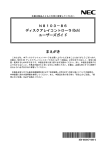
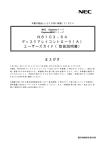
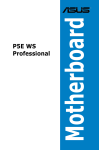

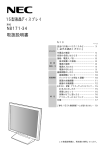
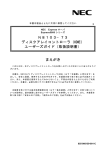
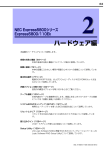
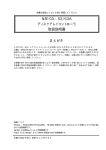
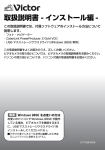
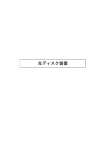
![共聴施設スーパー装置[IFS10]向け設定ツール操作説明書Ver2.0](http://vs1.manualzilla.com/store/data/006532278_2-a8335767af86fcd1edba5cd71d171651-150x150.png)